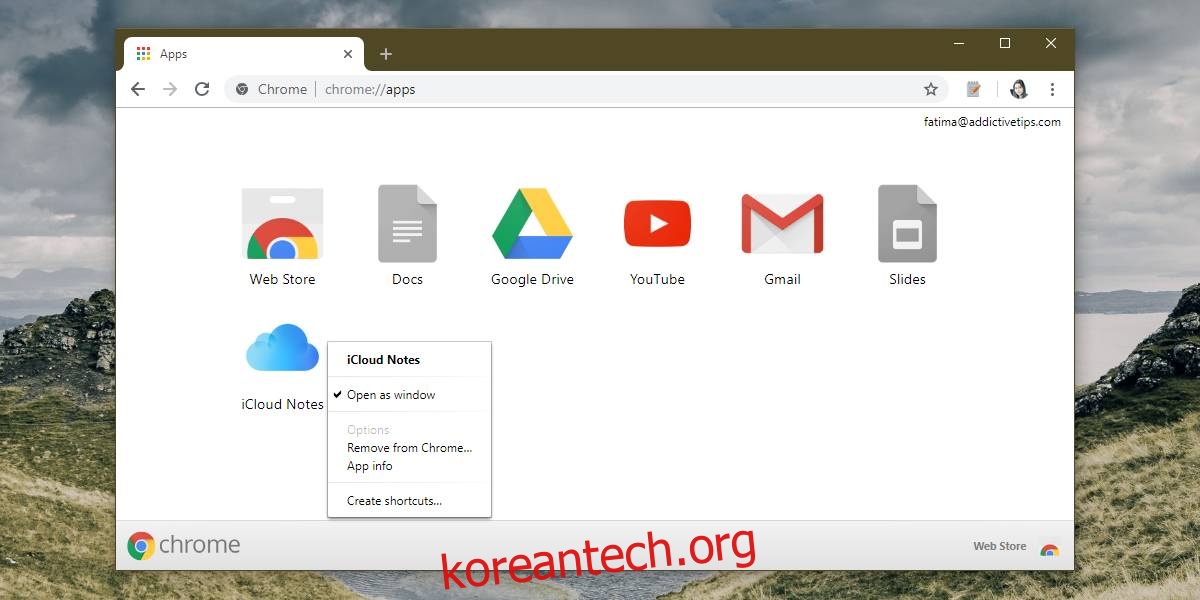Apple은 절대로 macOS 또는 iOS 앱을 Windows로 이식하지 않을 것입니다. 내가 내 말을 먹어야 하는 날을 보기 위해 살 수 있기를 바랄 뿐입니다. 즉, iPhone이 있고 iPhone에서 Notes를 너무 광범위하게 사용하여 Windows 10 PC에서 액세스해야 하는 경우 유일한 옵션은 브라우저 + iCloud입니다.
목차
Windows의 메모 앱?
브라우저와 iCloud는 Windows 10에서 iOS Notes 앱에 액세스하는 표준 방법입니다.
그러나 Chrome을 사용하고 많은 사람들이 사용하는 경우 iCloud의 iOS 메모에서 Chrome 앱을 만들 수 있습니다. 자체 창에서 열리고 항상 로그인되어 있으며 메모는 iCloud를 통해 동기화됩니다.
편집자 주: 메모가 휴대전화의 iCloud와 동기화되는지 확인하고 Chrome으로 iOS 메모 앱을 만드는 방법을 알아보세요.
Chrome의 iCloud 메모 앱
Chrome을 열고 iCloud를 방문하십시오. 로그인하고 메모 앱을 클릭합니다. 열리면 URL 표시줄 옆에 있는 추가 옵션 버튼을 클릭하고 추가 도구 > 바로 가기 만들기로 이동합니다. 바탕 화면에 바로 가기가 추가됩니다.
하지만 사용하기 전에 Chrome을 열고 URL 표시줄에 다음을 입력하세요.
chrome://apps/
방금 만든 Chrome 앱을 마우스 오른쪽 버튼으로 클릭하고 상황에 맞는 메뉴에서 창으로 열기 옵션을 선택합니다. 그것은 트릭을해야합니다.
이제 앱을 시작 메뉴에 고정하고 거기에서 열거나 작업 표시줄에 고정할 수 있습니다.
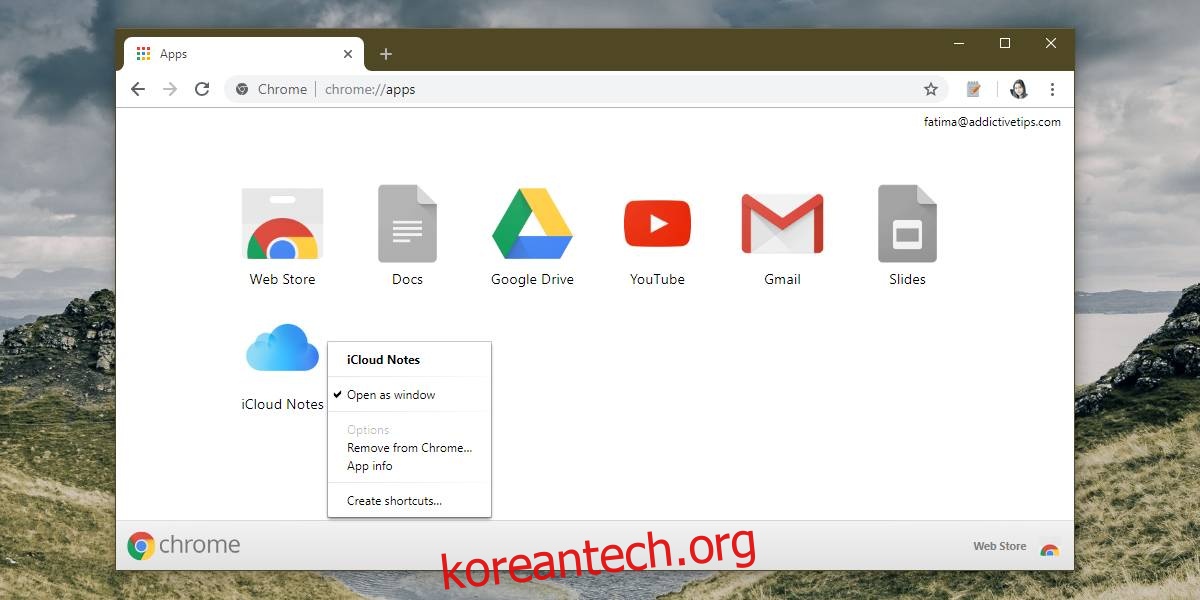
Chrome iOS Notes 앱은 시스템에서 수행 중인 작업을 절대 방해하지 않습니다. Notes는 알림을 보낼 필요가 없지만 보낸 경우에도 다른 Chrome 데스크톱 알림처럼 표시됩니다.
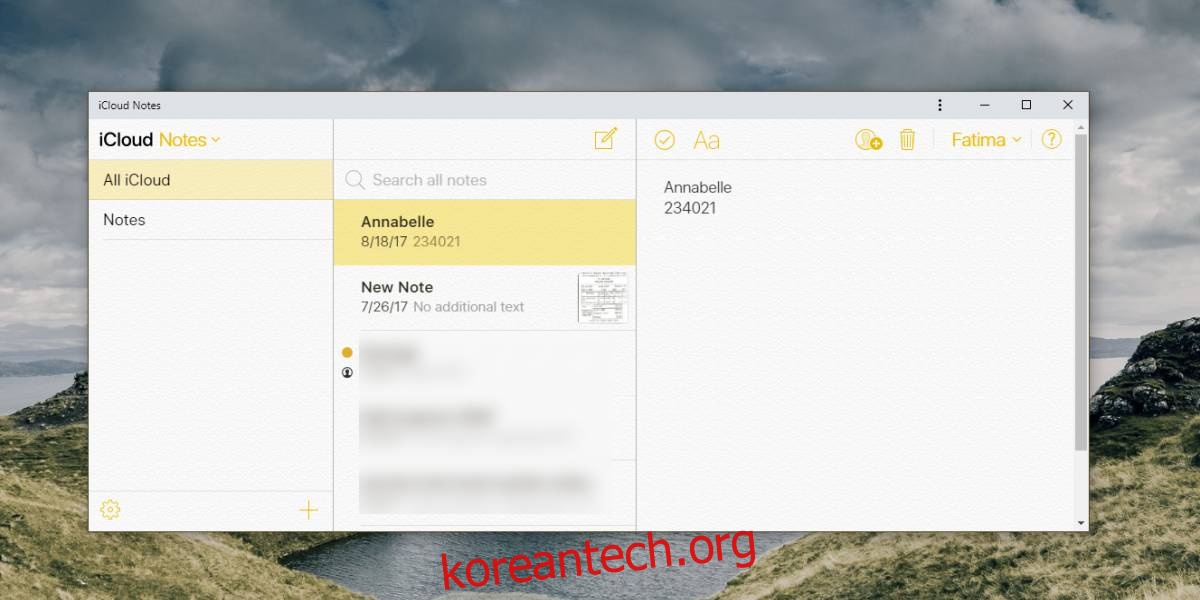
말 그대로 모든 웹사이트에서 이 트릭을 사용할 수 있지만 여기에는 분명한 단점이 있습니다. 당신은 크롬을 사용하고 있습니다.
주의 말씀
Chrome은 이전에 가벼운 브라우저였지만 이제는 악마 스폰지처럼 모든 RAM을 흡수합니다. RAM 사용량은 새 버전이 나올 때마다 점점 더 이상해지고 있습니다.
유감스럽게도 이는 안타까운 절충안입니다. 하지만 크롬 앱을 너무 오랫동안 실행하면 RAM 사용량이 통제 불능 상태가 될 수 있다는 점에 주의해야 합니다.
결론
Apple에는 Notes 앱에 대한 개방형 API가 없으므로 회사가 변경하기로 결정하지 않는 한 이와 같은 솔루션이 정말 있습니다.
정말 값비싼 유일한 대안은 Mac으로 전환하는 것입니다. 그러면 데스크탑에 Notes가 있습니다.